Qué se puede hacer con temas de iCloud en el iPhone
Publicado por primera vez en 2011, iCloud es versión de nube de Apple que permite a los usuarios mantener los archivos sincronizados entre su iPhone, Mac, iPad e iPod touch. Además de actuar como una forma de copia de seguridad de tu iPad o iPhone, iCloud también funciona guardando tus calendarios, contactos. De iOS 7 y OS X Mavericks, guarda las contraseñas de cada usuario sincronizadas entre iOS y Mac. A pesar de que iCloud es comparable a otros servicios en la nube como Dropbox, Google Drive y SkyDrive de Microsoft, su profunda integración con OS X y iOS le da características únicas. Por desgracia, parece que muchos usuarios del servicio de iCloud de Apple hoy en día están experimentando problemas con la plataforma.
Top 10 problemas y soluciones sobre iCloud en el iPhone
Problema #1: La sincronización de iCloud no funciona correctamente
Servicio de iCloud de manzanas es generalmente rápida, estable y confiable. Sin embargo, puede haber algunos problemas que impiden MobileFamilyTree o MacFamilyTree sincronizando tu árbol genealógico.
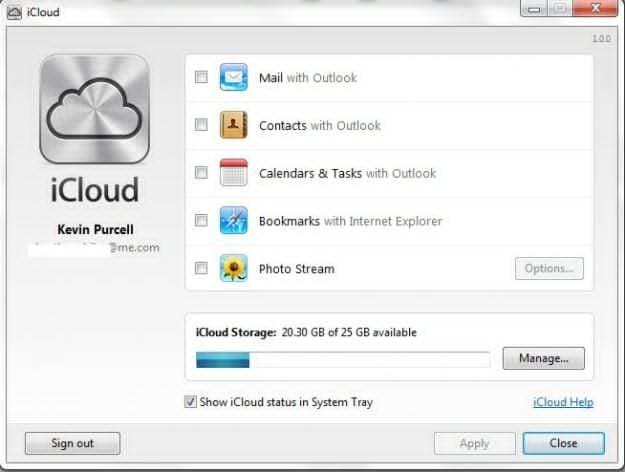
ICloud común problemas de sincronización
Incluso si el iCloud en OS X Yosemite, dijo "Por favor activar iCloud."
Para habilitar todos sus dispositivos y sincronización en el Mac, OS X Yosemite usa nuevo iCloud en coche. A diferencia de iOS 8, tenga en cuenta que no tiene la compatibilidad con iCloud estilo previamente. Cuando las cuentas iCloud fueron reclasificadas a iCloud en coche, ya no se sincronizarán con otros dispositivos que no soportan o usar iCloud en coche. Sin embargo, este proceso puede revertirse.
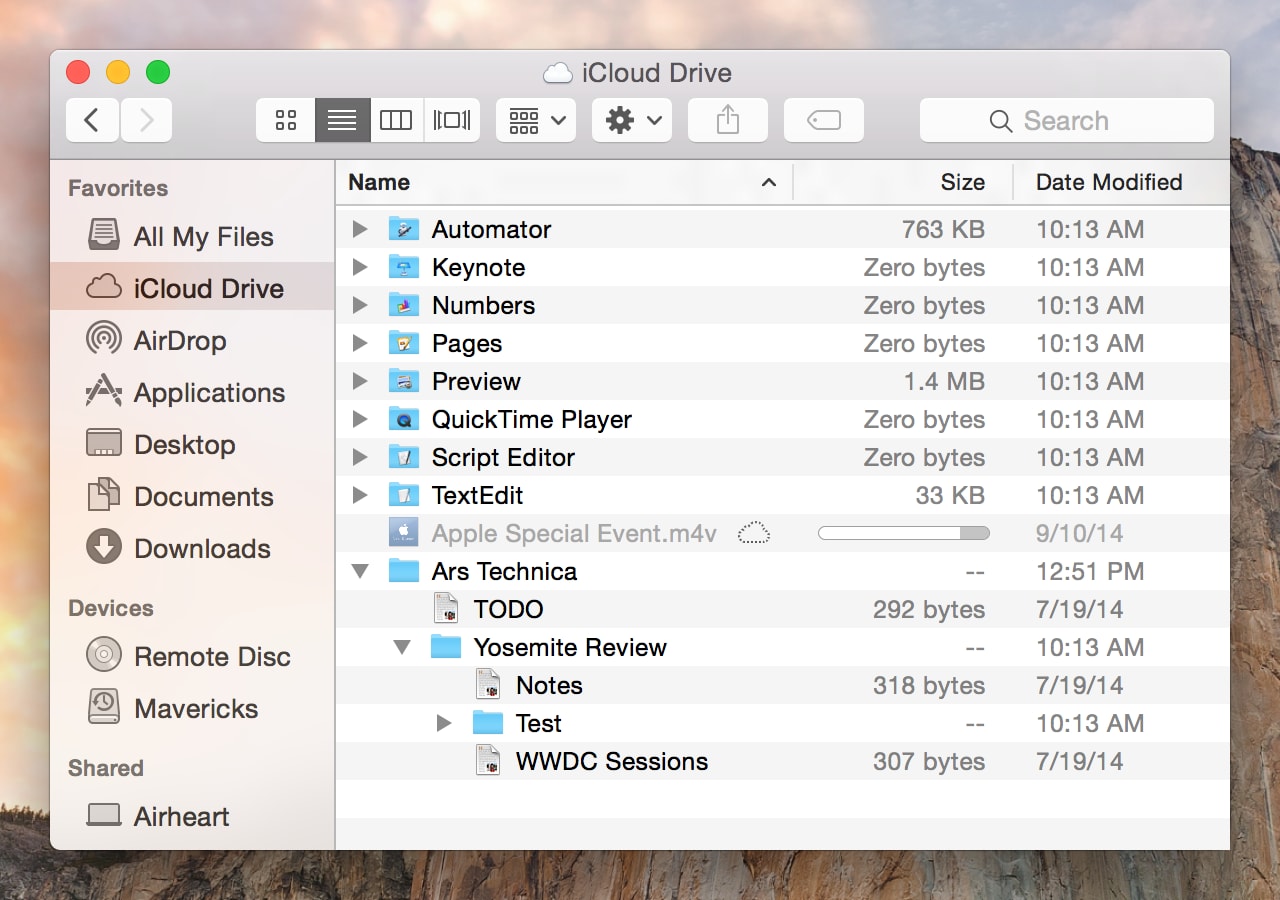
Después de varios intentos "No se puede iniciar iCloud sincronización."
Si actualmente está ejecutando LogTen Pro 6.5.x, pero tiene planes para actualizar a iOS 8 o OS X Yosemite, encontrará la página: LogTen Pro 6 y iCloud en coche
Atrapados en "Combinación con un cuaderno de bitácora en iCloud."
Dependiendo del tamaño del cuaderno, el proceso dura unos 15 minutos si utiliza iCloud para múltiples dispositivos que tienen cuadernos mayor. Incluso si has usado con anterioridad WiFi Sync, la sincronización completa es necesaria confirmar todas las entradas.
Los datos de bitácora no aparecen en otros dispositivos
Trate de esperar 15 minutos. La aplicación agregada a iCloud requiere tener los datos cargados en iCloud. Después, se necesitan las herramientas para el iCloud para traer cambios y procesarlos.

Problema #2: Problema con Microsoft Outlook
Tenga en cuenta que iCloud sólo admite Outlook 2007 y Outlook 2010. Si actualmente está usando Office 2013, no funcionará.
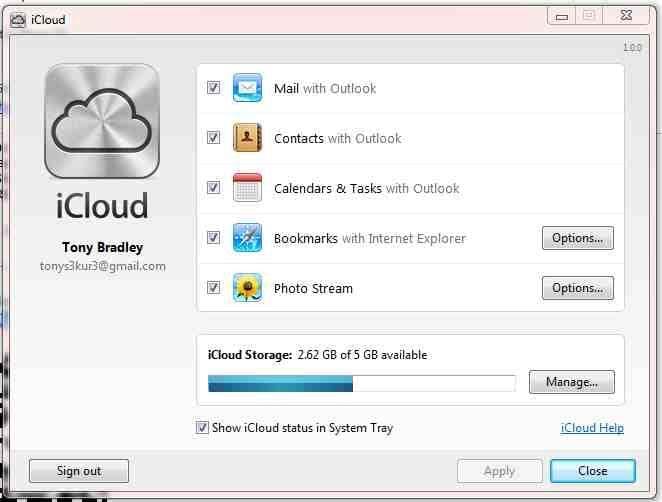
Problema #3: iCloud temas unidad
Del medio de almacenamiento invisible utilizado por aplicaciones y los desarrolladores, Apple recientemente actualizado iCloud en una plataforma desarrollada para el almacenamiento en la nube como Google Drive o Dropbox. Por desgracia, esta transición causó problemas para algunos usuarios.
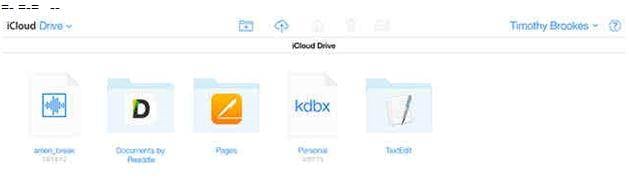
Número #4: iCloud no expandir carpetas
Los temas incluyen las carpetas no puede prolongarse; no se puede abrir las carpetas y la información que almacena no se puede abrir. Muchas personas utilizan iCloud para importar favoritos de Mac. Todas las carpetas de favoritos están allí, pero la mayoría de los usuarios no puede obtener las carpetas para expandir haciendo doble clic o clic derecho y haciendo clic en "Expandir". El problema era debido a un navegador web y configuración de Windows apoyado por iCloud.
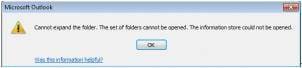
Edición #5: Búsqueda instantánea no encuentra todos los campos
Cuando la búsqueda instantánea no encuentra campos al buscar los registros en iCloud, verifique que el iCloud para permitir búsqueda.
Problema #6: Documentos escondidos
Un documento oculto dentro de OS X es uno de los problemas más comunes con iCloud. Además, muchas personas también han experimentado aplicaciones o programas que se realizan para sincronizar directamente de Apple. Con ciertos tipos de archivos como Keynote o páginas, esto está bien. Por desgracia, es molesto para todo lo demás. Por suerte, hay un montón de opciones que existen para tener acceso a los archivos sin problemas.
Edición #7: No puede iniciar sesión en iCloud en Mac debido a una alerta indicando que la dirección de correo electrónico no ha sido verificada.
Mayoría de la gente no puede iniciar sesión debido a la alerta "cuenta no verificada - Revise su correo electrónico las instrucciones para verificar tu cuenta". Para resolver este problema, usted debe primero iCloud cercana y abierta antes de intentar muestra en iCloud. En segundo lugar, si no resuelve el problema, trate de comprobar tu carpeta de correo no deseado o carpeta de correo electrónico para verificar el correo electrónico se envía desde la manzana. Si usted no experimenta ninguna verificación de correo electrónico en su carpeta de correo no deseado o carpeta de correo electrónico, intente haga clic en el botón de correo electrónico de verificación de registro en las preferencias de iCloud.
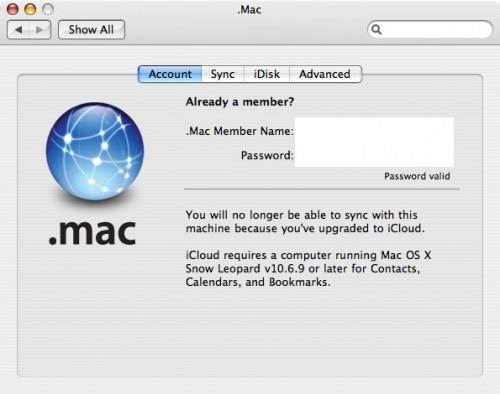
Edición #8: No puede iniciar sesión en iCloud en Mac debido a una solicitud de autenticación.
Si actualmente se enfrentan a problemas de solicitud de autenticación, verifique si su cuenta de usuario de OS X tiene privilegios de administrador. Si usted está conectado como un usuario estándar sin privilegios de administrador, hay una posibilidad que puede recibir una alerta de autenticación que indica: "Preferencias del sistema está tratando de modificar la configuración de servicios de directorio." Para resolver este problema, introduzca nombre de usuario y contraseña para activar el sistema de preferencias cambiar la configuración del administrador.
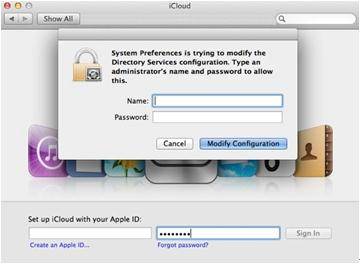
Tema #9: Recibe un "error usuario o contraseña" cuando intenta iniciar sesión en iCloud.com
Para resolver este problema, escriba el ID de Apple todo al momento de firmar. El error más común es:
- • Si tu ID de Apple completa es de username@me.com, no olvides escribir o todo de entrada. No intente iniciar sesión con sólo "username". Asegúrese de que esa clave de bloqueo de mayúsculas está activada porque todos los nombres de usuario y contraseñas son altamente sensibles.
- • Asegúrese de que está usando correcta asociada a iCloud Apple ID y no otras o diferentes IDs utilizan. Si tienes más de un ID de Apple, utiliza tu ID de Apple para los servicios de Apple.
- • Visita a iforgot.apple.com y luego restablecer su contraseña de ID de Apple si es necesario.
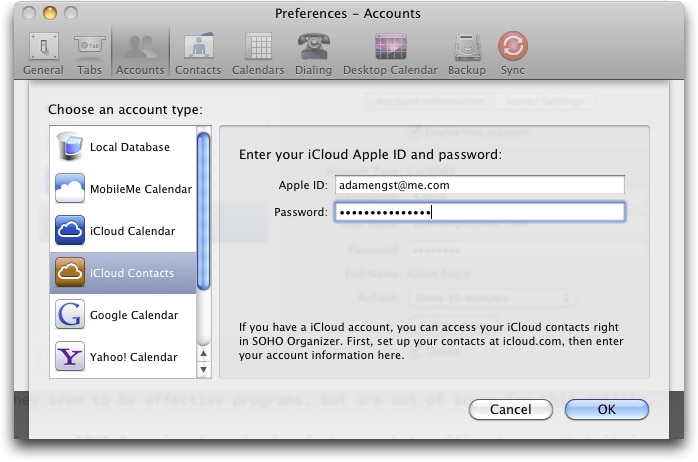
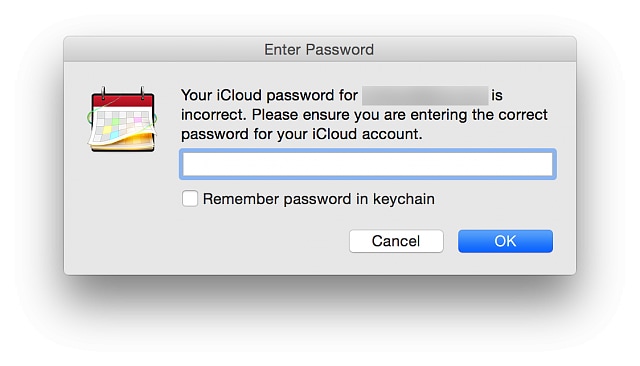
Problema #10: no puedo seleccionar una copia de seguridad de iCloud debido a un almacenamiento insuficiente
Hay casos donde los backups de iCloud no estén disponibles para su dispositivo iOS. La primera de ellas es la posibilidad de que usted no pudo hacer un iCloud copias de seguridad de su dispositivo con éxito. En segundo lugar está el hecho de que el dispositivo usa una versión anterior de iOS que lo usaste como hiciste la copia de seguridad. En tercer lugar es la posibilidad de que usted hace otra, o tienes una cuenta iCloud diferentes. Por último pero no menos importante es la posibilidad de que usted no tiene copia dentro de 180 días.
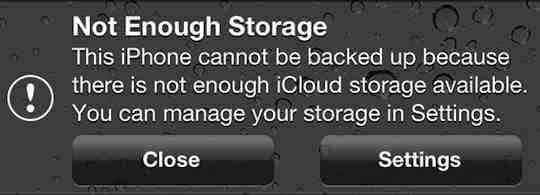
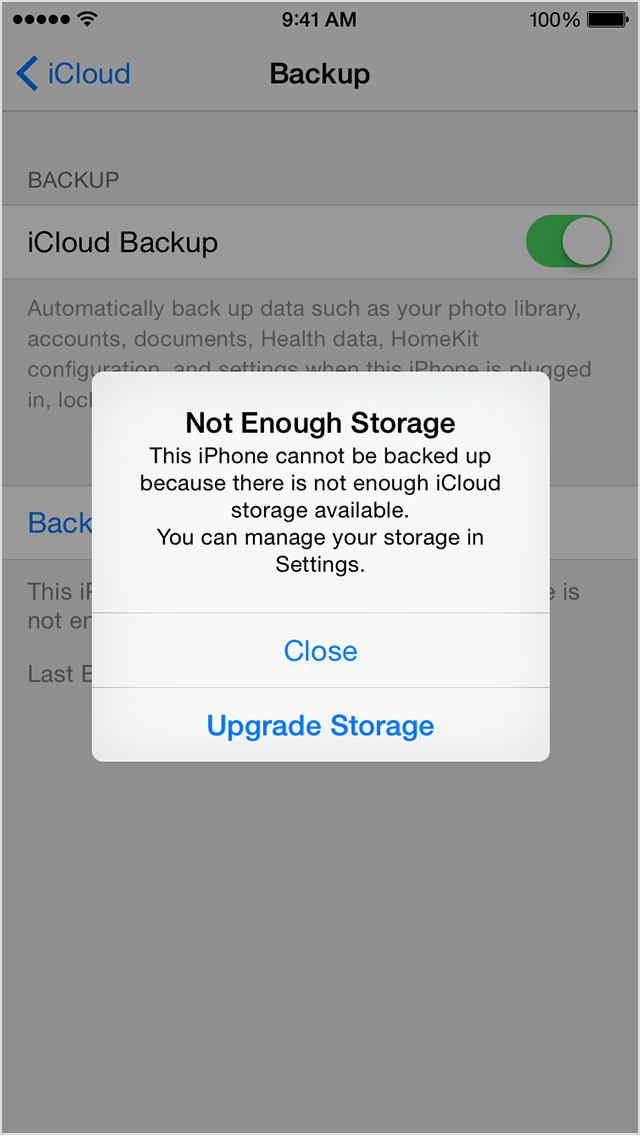
Apple está actualizando su página de estado del sistema para continuar resolviendo los problemas con 11 servicios de iCloud. Los servicios incluyen documentos en la nube, volver a mi Mac, iCloud Backup, iCloud iCloud cuenta & Sign In, iCloud iCloud Mail, en coche, llavero, iMovie teatro, fotos y buscar mi iPhone, iPad, iWork para iCloud Beta, iPod touch y Mac.
